Stiirmeri režiimi nõuetekohane kasutamine Discordis

- 3382
- 1037
- David Willms
Paljud innukad arvutimängude armastajad alustavad sageli oma kogukondi, loovad vestlusi, et vahetada andmeid oma sarnaste inimestega. Hiljuti on YouTube'is mängude videoblogisid muutunud väga populaarseks, kui kogenud mängijad postitavad Interneti -videojuhiseid, kuidas erinevaid mänge läbi vaadata. Tellijate arvu suurendamiseks korraldavad sellised blogijad eetris regulaarselt, mida teised mängijad saavad jälgida. Tõepoolest, sellistest saadetest saate palju õppida ja aeg -ajalt vaatavad neid mitte ainult mängijad, vaid isegi algajad mängijad.

Stiirmeri lahknevuse jaoks on võimalik varjata isikuandmeid.
Ringhäälingu korraldamiseks kasutavad paljud mängijad erinevaid tarkvara. Igal neist on teatud puudused, kuid programm nimega Discord on täiesti tasuta, see ei sisalda reklaami, seda on väga lihtne konfigureerida ja selle menüüd tõlgitakse kvalitatiivselt, sealhulgas vene keelde. Funktsionaalsusest piisab häälsuhtluse korraldamiseks erinevates arvutimängudes. Kuid programmi üks tähelepanuväärsemaid funktsioone on spetsiaalne voogesitusrežiim.
Millised on selle režiimi omadused? Kuidas seda programmis kasutada? Anname neile küsimustele tänase materjali vastuse.
Stiirmeri režiimi funktsioonid Discordis
Sreameri režiim annab teile võimaluse väga kiiresti ja hõlpsalt peita isiklikku teavet saate ajal PRIM -i silmade eest. Sageli juhtub, et kui pingutate, võtab teiste programmide teatamine teile vastu mängu serverisse, mis on mõeldud ainult lähedastele sõpradele ja paljudele sarnastele olukordadele. Mõnikord näeb see välja lihtsalt mitte eriti ilus ja annab mõnikord kuulsusrikkale vaatajatele põhjuse kasutada selleks konfidentsiaalset teavet.
Riigirežiimis on mitu lihtsat sätet, mis võimaldab teil peita järgmised andmed:
- Isiklik teave: e -post, konto, sildid, millelt leiate grupivestluse, märkmeid.
- Mängu kutse lingid - mõeldud nii, et keegi ei saaks serverisse minna, mis on mõeldud ainult kitsa mängijate ringi jaoks.
- Heli märguanded. Nüüd ei katkesta saadet Skype'ist, näiteks Skype'ist.
- Töölaua teatised. Teie vaatajad ei näe enam ekraani erinevates osades pop -up -aknaid.
Režiimi aktiveerimine
Discordis režiimi režiimi aktiveerimiseks peate lubama vastava funktsiooni programmi sätetes. Kus ta on?
Pärast mängu peamenüü avamist näete, et ekraan on jagatud neljaks tsooniks:
- Vasak kitsas paneel, mis näitab teavet teie sõprade ja nende serverite kohta, millega olete mängu jaoks ühendatud.
- Teine, laiem paneel sisaldab loendit kõigist teie sõpradest, kes saavad oma profiili kirjutada või vaadata.
- Kõige laiem paneel kuvab teie profiili, sõprade profiilid, samuti vestluse kirjavahetuse üksikasjad.
- Õige paneel, mis näitab kõiki rühma liikmeid.
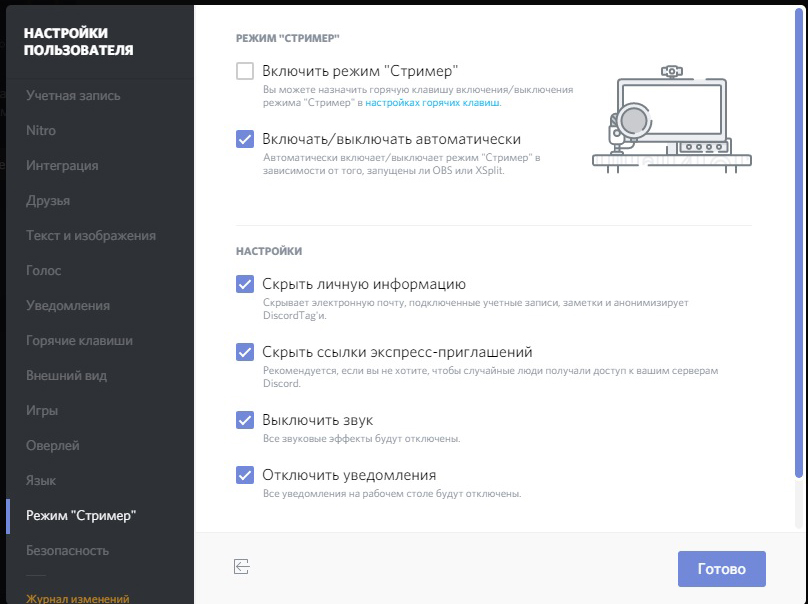
Teise paneeli allosas kuvatakse teie profiili nimi. Kui toote kursori, siis on kuusnurga kujul nupp, et minna sätetele. Klõpsake sellel ja vasakul küljel avanevas aknas näete erinevaid menüüelemente. Üks neist on voogesitusrežiim. Kui soovite selle sisse lülitada, pange vastavasse punkti. Lisaks saate kohe sellest menüüst minna kuumade võtme sätetesse, et seada käsitsi aktiveerimiseks klaviatuuri kombinatsioon.
Kuidas korraldada edastus Discordi kaudu
Võib -olla valmistame teile nüüd pettumust, kuid meie mängu voogesitamiseks ei piisa ühest lahkamisest. Kindlasti vajate programmi ekraani jäädvustamiseks ja Interneti -levitamiseks, samuti teenuse kontot, mida kavatsete video edastada.
- Looge konto teenusel, mille kaudu saate saatet korraldada. Nagu praktika näitab, on parim valik Twitchi teenus.
- Looge kanal, tulge välja nimega, laadige alla logo ja andke lühikirjeldus. See samm on vajalik, et kasutajad näeksid, et pakute neile.
- Ekraani jäädvustamiseks laadige ekraan alla. Parim valik on obs programm.
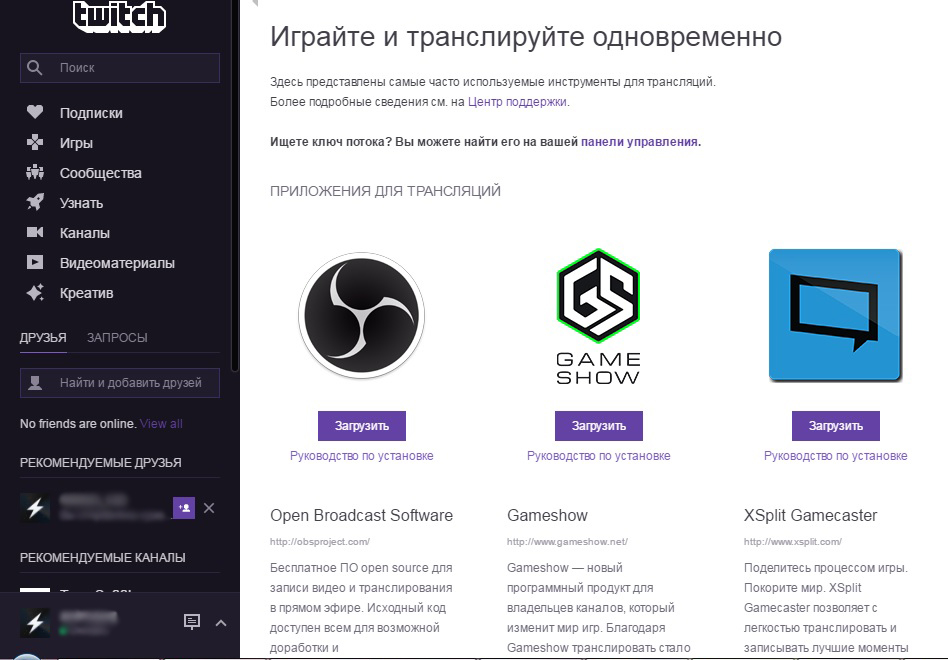
- Seadke klient: Codeci heli ja video, serveri aadress, ülekande tüüp, videokaart ja mikrofon.
- Kopeerige oma Twitchi kanali lehel vooluvõtme klahvi ja sisestage see välja väljale obs obs.
- Käivitage ringhäälingut ja aktiveerige režiimi voogesitus.
Järeldus
Nagu näete, on Discord suurepärane programm grupivestluste korraldamiseks mängukogukondades. Ehkki see ei saa mängu edastamist iseseisvalt korraldada, parandab selle ainulaadne voogesitusrežiim märkimisväärselt ringhäälingu kvaliteeti. Kommentaarides kutsume teid kirjutama, mis eesmärgil te seda suurepärast rakendust kasutate.
- « Hal -faili puudumise või kahjustuste taustal tekkivate probleemide kõrvaldamine.DLL
- ClearType kaasamine ja konfiguratsioon Windowsis »

